asp.net控件开发基础(16)
这次我们继续讨论.主题是模板控件,模板控件将是复杂控件的起步
1.asp.net内置的模板控件,了解模板控件
如下图,以下为asp.net内置的模板控件
上图的控件一方面是模板控件,另一方面又是数据绑定控件.这里我们暂且不讨论如何实现数据绑定。使用上面控件的话,应该熟悉控件存在着不同的模板,如下图Repeater控件的模板类型。
在不同模板内你可以定义控件显示内容会呈现不同效果.典型的运用就是GridView,其呈现代码会是一个表格代码,而Repeater则是自定义的.其实其是内部已经实现了的,暂且先不管这些.下面一步步看下来如何实现.
2.实现模板控件
2.1简单实现模板控件(静态模板)
(1)模板控件为特殊的复合控件,你还是需要实现INamingContainer接口,因为在模板属性的内容是为子控件集合添加到模板控件中,为保证控件具有唯一标识符.其实现将在CreateChildControls方法中创建子控件。asp.net2.0中可以直接继续CompositeControl就可。
(2)定义控件属性
模板属性为System.Web.UI.ITemplate 接口,此接口有一InstantiateIn 方法 将在下面分析。上一篇我们说明了控件内部属性和控件的区别,模板并非控件而是属性,我们在属性浏览器中并未看到此属性,是因为我们为其加了元数据,作为内部属性使用。定义模板属性方法如下
 //声明变量
//声明变量 private ITemplate _itemTemplate;
private ITemplate _itemTemplate;

 //属性
//属性 [Browsable(false)]
[Browsable(false)] [TemplateContainer(typeof(Article))]
[TemplateContainer(typeof(Article))] [PersistenceMode(PersistenceMode.InnerProperty)]
[PersistenceMode(PersistenceMode.InnerProperty)] public ITemplate ItemTemplate
public ITemplate ItemTemplate {
{ get { return _itemTemplate; }
get { return _itemTemplate; } set { _itemTemplate = value; }
set { _itemTemplate = value; } }
} 这里我们认识到了一个TemplateContainer元数据,其与容器控件关联起来.Article为默认其自身控件,即默认将自身控件作为容器控件.
(3).重写CreateChildControls方法
此方法我们以前已认识过了,主要是为控件添加子控件
 protected override void CreateChildControls()
protected override void CreateChildControls() {
{ _itemTemplate.InstantiateIn(this);
_itemTemplate.InstantiateIn(this); }
}这次我们要做的重点是认识ITemplate接口的InstantiateIn 方法,方法有一个Control参数,其为子控件和模板定义了一个容器控件(此处为其自身控件,下面看页面代码).如GridView和DataList控件都实现了自定义的容器控件.Repeater则是完全自定义的.这里暂且默认实现。
实现代码:在模板内拖了一个label控件
 <custom:Article
<custom:Article id="Article1"
id="Article1" Runat="server">
Runat="server"> <ItemTemplate>
<ItemTemplate> <asp:Label ID="Label1" runat="server" Text="Label"></asp:Label>
<asp:Label ID="Label1" runat="server" Text="Label"></asp:Label> </ItemTemplate>
</ItemTemplate> </custom:Article>
</custom:Article> 
子控件有一个Label控件,非控件内容则以LiteralControl呈现.
2.2实现动态模板
当我们使用DataList控件时,往往在模板中动态的绑定一些数据,获取的这些数据则是ITemplate接口的InstantiateIn 方法中的容器控件.下面我们为控件定义属性,然后通过DataBind()方法和数据绑定表达式获取数据。我们先先定义三个属性
页面代码,注意要用DataBind()方法
 void Page_Load()
void Page_Load() {
{ Article1.Title = "Creating Templated Databound Controls";
Article1.Title = "Creating Templated Databound Controls"; Article1.Author = "Stephen Walther";
Article1.Author = "Stephen Walther"; Article1.Contents = "Blah, blah, blah, blah
Article1.Contents = "Blah, blah, blah, blah ";
"; Article1.DataBind();
Article1.DataBind(); }
}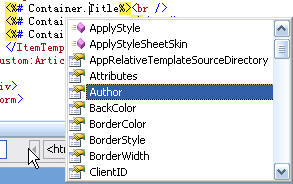 如下实现
如下实现
 <custom:Article
<custom:Article id="Article1"
id="Article1" Runat="server">
Runat="server"> <ItemTemplate>
<ItemTemplate> <asp:Label ID="Label1" runat="server" Text="Label"></asp:Label>
<asp:Label ID="Label1" runat="server" Text="Label"></asp:Label> <%# Container.Title%><br />
<%# Container.Title%><br /> <%# Container.Author %><br />
<%# Container.Author %><br /> <%# Container.Contents %><br />
<%# Container.Contents %><br /> </ItemTemplate>
</ItemTemplate> </custom:Article>
</custom:Article>
2.3实现默认模板
在购书网站上我们常常看到由于图书太多的情况下,管理人员未能将图书封面发布到网站上,这时此书可能出现默认的图片"尚为此书添加图书封面"。在一个具有模板的控件里,如果你未为控件添加模板属性的话,你可以通过实现默认模板来实现默认效果。
(1)那你第一步要做的就是定义一个自定义模板.此模板需要实现ITemplate接口,实现InstantiateIn方法.看一下典型实现,如下代码
 public class ArticleDefaultTemplate : ITemplate
public class ArticleDefaultTemplate : ITemplate {
{ public void InstantiateIn(Control container)
public void InstantiateIn(Control container) {
{ Label lblTitle = new Label();
Label lblTitle = new Label(); lblTitle.DataBinding += new EventHandler(lblTitle_DataBinding);
lblTitle.DataBinding += new EventHandler(lblTitle_DataBinding);
 Label lblAuthor = new Label();
Label lblAuthor = new Label(); lblAuthor.DataBinding += new EventHandler(lblAuthor_DataBinding);
lblAuthor.DataBinding += new EventHandler(lblAuthor_DataBinding);
 Label lblContents = new Label();
Label lblContents = new Label(); lblContents.DataBinding += new EventHandler(lblContents_DataBinding);
lblContents.DataBinding += new EventHandler(lblContents_DataBinding);
 container.Controls.Add(lblTitle);
container.Controls.Add(lblTitle); container.Controls.Add(new LiteralControl("<br />"));
container.Controls.Add(new LiteralControl("<br />")); container.Controls.Add(lblAuthor);
container.Controls.Add(lblAuthor); container.Controls.Add(new LiteralControl("<br />"));
container.Controls.Add(new LiteralControl("<br />")); container.Controls.Add(lblContents);
container.Controls.Add(lblContents); }
}
 void lblTitle_DataBinding(object sender, EventArgs e)
void lblTitle_DataBinding(object sender, EventArgs e) {
{ Label lblTitle = (Label)sender;
Label lblTitle = (Label)sender; ArticleWithDefault container = (ArticleWithDefault)lblTitle.NamingContainer;
ArticleWithDefault container = (ArticleWithDefault)lblTitle.NamingContainer; lblTitle.Text = container.Title;
lblTitle.Text = container.Title; }
}
 void lblAuthor_DataBinding(object sender, EventArgs e)
void lblAuthor_DataBinding(object sender, EventArgs e) {
{ Label lblAuthor = (Label)sender;
Label lblAuthor = (Label)sender; ArticleWithDefault container = (ArticleWithDefault)lblAuthor.NamingContainer;
ArticleWithDefault container = (ArticleWithDefault)lblAuthor.NamingContainer; lblAuthor.Text = container.Author;
lblAuthor.Text = container.Author; }
}
 void lblContents_DataBinding(object sender, EventArgs e)
void lblContents_DataBinding(object sender, EventArgs e) {
{ Label lblContents = (Label)sender;
Label lblContents = (Label)sender; ArticleWithDefault container = (ArticleWithDefault)lblContents.NamingContainer;
ArticleWithDefault container = (ArticleWithDefault)lblContents.NamingContainer; lblContents.Text = container.Contents;
lblContents.Text = container.Contents; }
}
 }
}
(2)重写CreateChildControls方法
当未定义模板属性时,则实现默认模板
 protected override void CreateChildControls()
protected override void CreateChildControls() {
{ if (_itemTemplate == null)
if (_itemTemplate == null) _itemTemplate = new ArticleDefaultTemplate();
_itemTemplate = new ArticleDefaultTemplate(); _itemTemplate.InstantiateIn(this);
_itemTemplate.InstantiateIn(this); }
}(3)页面代码
下面实现效果跟2.2的定义的模板控件效果一样,这里只为说明默认模板的使用方法
 void Page_Load()
void Page_Load() {
{ ArticleWithDefault1.Title = "Creating Templated Databound Controls";
ArticleWithDefault1.Title = "Creating Templated Databound Controls"; ArticleWithDefault1.Author = "Stephen Walther";
ArticleWithDefault1.Author = "Stephen Walther"; ArticleWithDefault1.Contents = "Blah, blah, blah, blah
ArticleWithDefault1.Contents = "Blah, blah, blah, blah ";
"; ArticleWithDefault1.DataBind();
ArticleWithDefault1.DataBind(); }
}
 <custom:ArticleWithDefault
<custom:ArticleWithDefault id="ArticleWithDefault1"
id="ArticleWithDefault1" Runat="server" />
Runat="server" />2.4实现自定义容器控件
上面我已经多次注明容器控件为默认自身控件,你可以通过自定义容器控件。GridView控件会自动把数据以表格形式呈现,DataList控件有DataListItem ,Repeater则有RepeaterItem。这些控件实现数据绑定后,通常不是显示一条数据的,其控件都有一个Items属性,其表示项集合。
每项数据都在其Item里面,看一下DataList绑定数据以后的控件树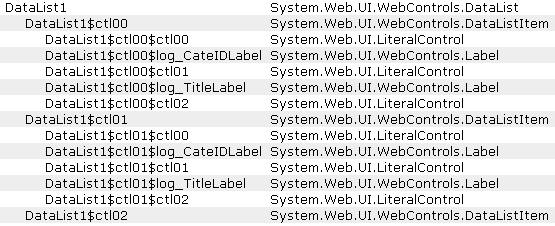
我们常常会需要在模板控件里以以下方式来获取模板内部控件,如在DataList控件中
 protected void DataList1_ItemDataBound(object sender, DataListItemEventArgs e)
protected void DataList1_ItemDataBound(object sender, DataListItemEventArgs e) {
{ e.Item.FindControl("");
e.Item.FindControl(""); DataList1.Items[0].BackColor = System.Drawing.Color.Red;
DataList1.Items[0].BackColor = System.Drawing.Color.Red; }
}
(1)自定义容器控件类
注意需要实现IDataItemContainer接口,就如DataList一样,其绑定的数据不可能是一条的.
{
private string _name;
private decimal _price;
public string Name
{
get { return _name; }
set { _name = value; }
}
public decimal Price
{
get { return _price; }
set { _price = value; }
}
public object DataItem
{
get
{
return this;
}
}
public int DataItemIndex
{
get { return 0; }
}
public int DisplayIndex
{
get { return 0; }
}
}
public string Name
{
get
{
EnsureChildControls();
return _item.Name;
}
set
{
EnsureChildControls();
_item.Name = value;
}
}
public Decimal Price
{
get
{
EnsureChildControls();
return _item.Price;
}
set
{
EnsureChildControls();
_item.Price = value;
}
}
 [TemplateContainer(typeof(ProductItem))]
[TemplateContainer(typeof(ProductItem))] [PersistenceMode(PersistenceMode.InnerProperty)]
[PersistenceMode(PersistenceMode.InnerProperty)] public ITemplate ItemTemplate
public ITemplate ItemTemplate {
{ get { return _itemTemplate; }
get { return _itemTemplate; } set { _itemTemplate = value; }
set { _itemTemplate = value; } }
}
注意了,此处模板的InstantiateIn方法不再是this了,而是自定义容器控件了,再用数据绑定表达式访问的将是ProductItem的数据(即自定义容器控件的数据)
 protected override void CreateChildControls()
protected override void CreateChildControls() {
{ _item = new ProductItem();
_item = new ProductItem(); _itemTemplate.InstantiateIn(_item);
_itemTemplate.InstantiateIn(_item); Controls.Add(_item);
Controls.Add(_item); }
} (4)页面代码
 void Page_Load()
void Page_Load() {
{ Product1.Name = "Laptop Computer";
Product1.Name = "Laptop Computer"; Product1.Price = 1254.12m;
Product1.Price = 1254.12m; Product1.DataBind();
Product1.DataBind(); }
}
 <custom:Product
<custom:Product id="Product1"
id="Product1" Runat="Server">
Runat="Server"> <ItemTemplate>
<ItemTemplate>
 Name: <%# Eval("Name") %>
Name: <%# Eval("Name") %> <br />
<br /> Price: <%# Eval("Price", "{0:c}") %>
Price: <%# Eval("Price", "{0:c}") %>  </ItemTemplate>
</ItemTemplate>  </custom:Product>
</custom:Product>
上面以Eval来绑定数据,也可以用Container表达式,如下图,其类型为ProductItem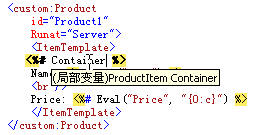 注意:当不是数据绑定控件时,则不能用Eval绑定语法,如上面的几个例子.大家可以测试一下。
注意:当不是数据绑定控件时,则不能用Eval绑定语法,如上面的几个例子.大家可以测试一下。
下一篇:asp.net控件开发基础(17)




